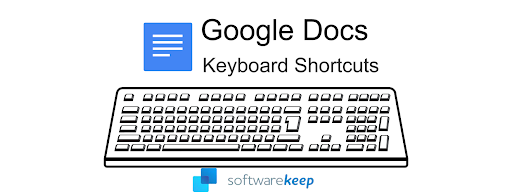Pakiet produktów Microsoft Office jest wyposażony w funkcję Click-to-Run, która ma na celu ułatwienie uruchamiania i pracy z oprogramowaniem z tej linii. Jednak wielu użytkowników ma skargi i obawy, jeśli chodzi o tę technologię, ponieważ ma ona tendencję do wykorzystywania ogromnych zasobów i spowalniania urządzenia.

dlaczego nie mogę dostosować jasności na moim laptopie
Dla wielu użytkowników systemu Windows nie jest jasne, jak wyłączyć funkcję Szybka instalacja pakietu Office. Szczególnie początkującym trudno jest znaleźć właściwą metodę całkowitego pozbycia się procesu wymagającego dużej ilości zasobów.
W tym artykule opisano kilka sposobów pełnego wyłączenia lub odinstalowania funkcji Szybka instalacja w pakiecie Microsoft Office.
Co to jest Szybka instalacja pakietu Microsoft Office?
Usługa Microsoft Office Click-to-Run to rozwiązanie, które przyspiesza instalowanie i uruchamianie produktów pakietu Office. Zmniejsza to czas wymagany do zainstalowania produktów, nawet jeśli instalujesz wiele wystąpień pakietu Office na tym samym komputerze.
Dzięki tej technologii przesyłania strumieniowego i wirtualizacji możesz używać programów pakietu Office nawet przed zakończeniem instalacji na urządzeniu. Nie tylko ułatwia to tworzenie nowych projektów, ale także umożliwia szybkie otwieranie istniejących dokumentów bez konieczności czekania na zakończenie żmudnej instalacji.
Podczas pracy z technologią Szybka instalacja można od razu otwierać i używać produktów pakietu Office, ponieważ proces pobierania i instalacji jest kontynuowany w tle. Jeśli spróbujesz użyć funkcji, która nie została jeszcze pobrana lub zainstalowana, kliknij, aby uruchomić natychmiastowo przeskakuje do tej funkcji i kończy pobieranie, abyś mógł z niej skorzystać.
nie mogę zalogować się do mojego laptopa z systemem Windows 10
Czy masz problemy z pakietem Microsoft Office Szybka instalacja ? Nie martw się, mamy wszystkie rozwiązania, które pomogą Ci bez względu na to, co spowodowało awarię usługi.
Uwaga : Może być konieczne posiadanie dostępu do konta administratora, aby wykonać wszystkie czynności opisane poniżej. Jeśli konto, z którego obecnie korzystasz, nie ma uprawnień administracyjnych, zmień to w ustawieniach.
Metoda 1: próba naprawy Szybka instalacja pakietu Office

Istnieje możliwość, że Szybka instalacja pakietu Office powoduje problemy z powodu korupcji. Może to spowodować, że usługa będzie zużywać więcej zasobów, niż jest przeznaczona, lub może nie działać poprawnie, gdy jest używana. Możesz spróbować to naprawić, naprawiając samą opcję Szybka instalacja.
- wciśnij Windows + R. klawisze na klawiaturze. Spowoduje to wyświetlenie narzędzia Uruchom.
- Wpisz kontrola i kliknij dobrze przycisk, aby uruchomić klasyczny Panel sterowania. Tego interfejsu nie należy mylić z ustawieniami w systemie Windows 10, który jest całkowicie innym panelem.
- W razie potrzeby zmień tryb widoku na Duże ikony . Spowoduje to rozgrupowanie wszystkich ustawień na jednej stronie, zapewniając łatwy dostęp do nich.
- Kliknij Programy i funkcje .
- Wybierz posiadany pakiet Office (Microsoft Office Home and Business, Microsoft Office Home and Student itp.) I kliknij Usuń / zmień przycisk.
- Wybierz ustawienia, które chcesz zachować, a następnie kliknij Naprawic .
- Sprawdź, czy nadal występują problemy z funkcją Szybka instalacja.
Metoda 2: Pobierz wersję pakietu Office bez technologii Szybka instalacja
Jeśli chcesz całkowicie pozbyć się technologii Szybka instalacja w pakiecie Office, możesz po prostu odinstalować obecny pakiet Office i pobrać wersję, która nie zawiera tej funkcji. Możesz to po prostu zrobić, wykonując poniższe czynności.
ikona baterii okienka 10 wyszarzone
- Przejdź do witryny internetowej, w której kupiłeś pakiet Microsoft Office. Oficjalny products.office.com witryna jest zwykle miejscem, w którym można znaleźć pliki do pobrania.
- Kliknij swoje konto i znajdź zakupiony pakiet Office.
- Kliknij zaawansowane ustawienia pobierania i wybierz wersję, która nie wymaga korzystania z P: napęd. To jest wersja pakietu Office bez technologii Szybka instalacja.
- Pobierz i zainstaluj ponownie pakiet Office i sprawdź, czy nadal masz problemy z funkcją Szybka instalacja.
Metoda 3: Wyłącz usługę Szybka instalacja pakietu Office

Aby kontynuować korzystanie z obecnego pakietu Microsoft Office bez technologii Szybka instalacja, możesz spróbować wyłączyć tę funkcję w menedżerze usług systemu Windows. Aby dowiedzieć się, jak to zrobić, postępuj zgodnie z poniższym przewodnikiem.
- wciśnij Windows + R. klawisze na klawiaturze. Spowoduje to wyświetlenie narzędzia Uruchom.
- Wpisz services.msc i kliknij dobrze przycisk, aby uruchomić Usługi. Pełne załadowanie może chwilę potrwać.
- Przewiń w dół, aż znajdziesz plik Usługa Microsoft Office ClickToRun usługa. Kliknij go prawym przyciskiem myszy i wybierz plik Nieruchomości opcja.
- Pozostań na generał patka. Pod Typ uruchomienia , Wybierz Niepełnosprawny opcja. W ten sposób zapobiega się uruchomieniu usługi Click-to-Run podczas uruchamiania komputera.
- Kliknij dobrze i uruchom ponownie urządzenie. Sprawdź, czy po ponownym uruchomieniu nadal masz problemy z funkcją Szybka instalacja.
Metoda 4: Odinstaluj pakiet Office Szybka instalacja za pomocą Panelu sterowania
Usługę Szybka instalacja pakietu Office można całkowicie usunąć za pomocą klasycznej aplikacji Panelu sterowania we wszystkich wersjach systemu Windows. Jeśli chcesz wiedzieć, jak wyglądać poniżej, wykonaj opisane czynności.
- wciśnij Windows + R. klawisze na klawiaturze. Spowoduje to wyświetlenie narzędzia Uruchom.
- Wpisz kontrola i kliknij dobrze przycisk, aby uruchomić klasyczny Panel sterowania. Tego interfejsu nie należy mylić z ustawieniami w systemie Windows 10, który jest całkowicie innym panelem.
- W razie potrzeby zmień tryb widoku na Duże ikony . Spowoduje to rozgrupowanie wszystkich ustawień na jednej stronie, zapewniając łatwy dostęp do nich.
- Kliknij Programy i funkcje .
- Wybierz Szybka instalacja pakietu Microsoft Office i kliknij Usuń / zmień przycisk.
- Wybierz opcję Odinstaluj Szybka instalacja.
- Po zakończeniu odinstalowywania uruchom ponownie urządzenie. Sprawdź, czy zniknęły Twoje problemy związane z usługą Szybka instalacja.
Metoda 5: Użyj Menedżera zadań, aby wyłączyć proces Szybka instalacja pakietu Office

Jeśli żadna z powyższych metod nie pomogła, nadal możesz spróbować wyłączyć usługę Office Click-to-Run w Menedżerze zadań. Jest to przystępne i szybkie rozwiązanie, ponieważ nie wymaga więcej niż kilku kliknięć myszą.
- Otworzyć Menadżer zadań używając jednej z poniższych metod:
- wciśnij Ctrl , Wszystko , i Z klawisze na klawiaturze w tym samym czasie i wybierz Menadżer zadań .
- Kliknij prawym przyciskiem myszy puste miejsce na pasku zadań i wybierz Menadżer zadań .
- wciśnij Windows + R. klawisze na klawiaturze, a następnie wpisz taskmgr do pola wprowadzania i kliknij dobrze przycisk.
- Jeśli Menedżer zadań został uruchomiony w trybie kompaktowym, kliknij plik Więcej szczegółów w lewym dolnym rogu okna.
- Przewiń w dół, aż znajdziesz plik Szybka instalacja proces i wybierz go za pomocą myszy.
- Kliknij prawym przyciskiem myszy wybrany element i wybierz plik Wyłączyć opcja.
- Zamknij menedżera zadań i uruchom ponownie komputer. Powinieneś być w stanie sprawdzić, czy na komputerze nadal występują problemy z funkcją Szybka instalacja.
Mamy nadzieję, że ten przewodnik pomógł Ci pozbyć się wszelkich problemów spowodowanych przez funkcję Szybka instalacja pakietu Microsoft Office. Teraz powinieneś być w stanie korzystać z pełnych możliwości swoich produktów i komputera.
Jeśli zauważysz w przyszłości, że Twój system ma podobne problemy, możesz wrócić do naszego artykułu i zastosować inne poprawki. Jeśli nic nie działa, zalecamy zwrócenie się do zespołu obsługi klienta firmy Microsoft lub poszukanie specjalisty IT w sprawie stanu Twojego komputera.